
Pathfinder: Wrath of the Righteous, sekuel Pathfinder: Kingmaker, dikembangkan oleh Penerbit yang sama: Owlcat Games dan Penerbit Deep Silver. Namun, banyak pemain mengalami masalah dengan kisah epik ini. Jika Pathfinder Anda: Wrath of the Righteous tidak diluncurkan atau crash ke desktop setelah logo game, Anda akan menemukan setiap kemungkinan perbaikan di posting ini.
Gagal memulai Wrath of the Righteous startup? Coba perbaikan ini
Pertama, pastikan PC Anda memenuhi persyaratan minimum untuk Pathfinder: Wrath of the Righteous.
- OS: Windows 7 (prosesor 64-bit dan sistem operasi)
- Prosesor: Intel(R) Core(TM) i3-2310M CPU @ 2.10GHz.
- Memori: RAM 6 GB.
- Gambar: Intel(R) Intel HD Graphics 620.
- Penyimpanan: 50 GB ruang yang tersedia.
Di bawah ini adalah 6 perbaikan untuk masalah 'Pathfinder: Wrath of the Righteous tidak diluncurkan'; hanya berjalan ke bawah sampai Anda menemukan satu yang bekerja untuk Anda.
- Mulai ulang klien Steam
- Perbarui driver perangkat Anda
- Nonaktifkan NVIDIA/GoG Overlay
- Ubah Registri
- Lakukan boot bersih
- Ubah prioritas GPU
Perbaiki 1: Mulai ulang klien Steam
Tidak ada salahnya untuk memulai ulang game Anda dan memverifikasi file game Anda sebelum menuju ke perbaikan lanjutan lainnya. Begini caranya:
1) Mulai ulang Steam dan masuk kembali ke akun Steam Anda.
2) Pilih Perpustakaan , lalu klik kanan pada Pathfinder: Murka Orang Benar > pilih Properti .

3) Pilih FILE LOKAL tab dan klik VERIFIKASI INTEGRITAS FILE GAME…
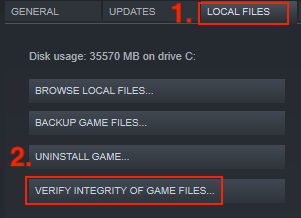
4) Tunggu Steam untuk memverifikasi file game. Proses ini dapat memakan waktu hingga beberapa menit.
5) Setelah selesai, jendela akan keluar secara otomatis.
Coba mulai game dan periksa apakah masalah 'Pathfinder: Wrath of the Righteous tidak diluncurkan' tetap ada. Jika metode ini tidak berhasil, Anda dapat melanjutkan ke perbaikan berikutnya di bawah ini.
Perbaiki 2: Perbarui driver perangkat Anda
Untuk meningkatkan kinerja game, selalu disarankan untuk selalu memperbarui driver Anda, terutama driver grafis Anda (terkadang juga driver audio Anda). Jika driver Anda kedaluwarsa atau rusak, Anda mungkin sering mengalami crash game / tidak meluncurkan masalah (khususnya game yang baru dirilis).
Jika Anda bosan memperbarui driver grafis, driver audio secara manual, Anda dapat melakukannya secara otomatis dengan Pengemudi Mudah .
Anda dapat memperbarui driver Anda secara otomatis dengan salah satu dari GRATIS atau Versi pro dari Driver Mudah. Tetapi dengan versi Pro hanya membutuhkan 2 langkah (dan Anda mendapatkan dukungan penuh dan jaminan uang kembali 30 hari):
satu) Unduh dan instal Driver Easy.
2) Jalankan Driver Easy dan klik Memindai sekarang tombol. Driver Easy kemudian akan memindai komputer Anda dan mendeteksi driver yang bermasalah.
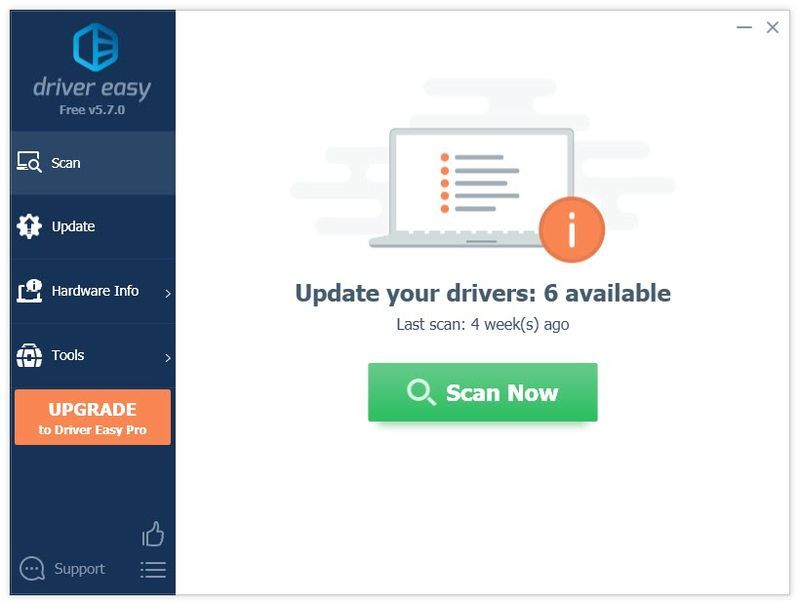
3) Klik tombol Memperbarui tombol di sebelah driver grafis / audio yang ditandai untuk mengunduh dan menginstal driver yang benar secara otomatis (Anda dapat melakukannya dengan versi GRATIS).
Atau klik Perbarui Semua untuk secara otomatis mengunduh dan menginstal semua driver terbaru yang benar yang hilang atau kedaluwarsa (Ini memerlukan: Versi pro . Anda akan diminta untuk memutakhirkan ketika Anda mengklik Perbarui Semua).
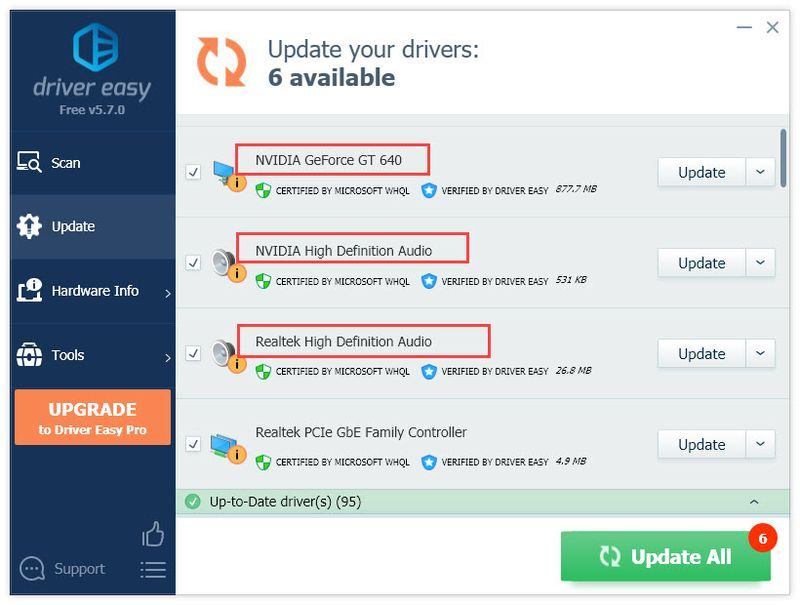
4) Nyalakan kembali komputer Anda dan periksa apakah masalah Anda telah terpecahkan.
Versi Pro dari Driver Easy dilengkapi dengan dukungan teknis penuh.Jika Anda membutuhkan bantuan, silakan hubungi Tim dukungan Driver Easy pada support@drivereasy.com .
Perbaiki 3: Nonaktifkan NVIDIA / GoG Overlay
Jika Anda menggunakan GoG dan Pathfinder: Wrath of the Righteous tidak akan diluncurkan, solusinya adalah sebagai berikut:
1) Luncurkan Gog dan pergi ke Pengaturan s dengan mengklik ikon GOG di sudut kiri.
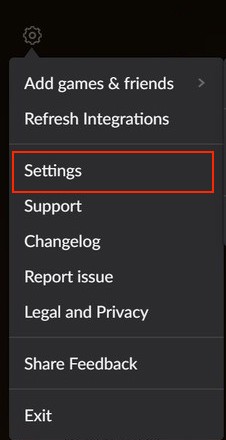
2) Pergi ke Fitur Permainan dan hapus centang Hamparan .
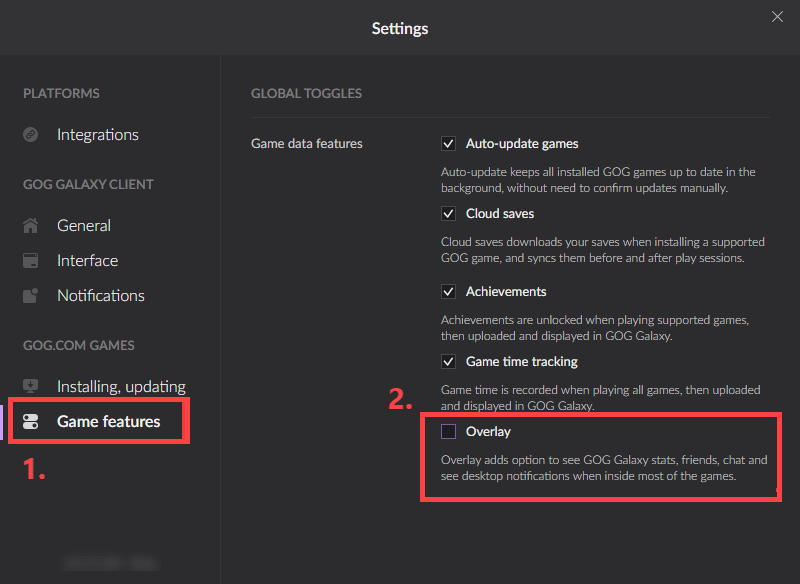
Sekarang Anda telah menonaktifkan notifikasi dan overlay dalam game di GoG. Mulai permainan Anda lagi untuk memeriksa apakah Pathfinder: Wrath of the Righteous tidak diluncurkan masalah tetap ada.
Jika Anda menggunakan kartu grafis NVIDIA, Anda dapat menonaktifkan overlay NVIDIA.
1) Klik pada Baki Sistem untuk menampilkan ikon tersembunyi.
2) Klik kanan ikon Nvidia 
3) Klik Pengalaman GeForce .
4) Klik pada Pengaturan ikon.

Cara menonaktifkan overlay dalam game GeForce Experience Share
4) Di bawah UMUM tab, gulir ke bawah dan alihkan OVERLAY DALAM GAME ke Mati .
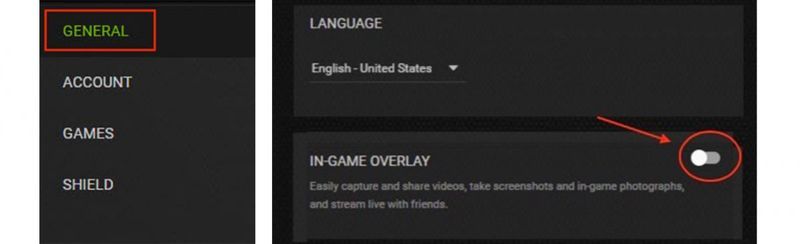
Tutup jendela GeForce Experience dan coba mulai game Anda lagi untuk menguji masalahnya. Jika Pathfinder Anda: Wrath of the Righteous tidak diluncurkan, jangan khawatir karena kami memiliki beberapa perbaikan untuk Anda coba.
Perbaiki 4: Ubah Registri
Jika perbaikan di atas tidak membantu sama sekali, Anda dapat menghapus kunci 'Owlcat' dan membiarkan Steam memuat ulang game.
1) Keluar dari game dan Steam.
2) Pada keyboard Anda, tekan tombol logo jendela kunci dan R pada waktu bersamaan. Kemudian ketik regedit dan pukul Memasuki .

3) Pergi ke C komputerHKEY_CURRENT_USERSOFTWAREowlcat dan hapus seluruh kunci.
4) Mulai ulang permainan Anda. Tunggu hingga game dimuat dan jangan alt-tab keluar.
Perbaiki 5: Lakukan boot bersih
Beberapa aplikasi dapat mengganggu Pathfinder Anda: Wrath of the Righteous, terutama perangkat lunak antivirus Anda. Untuk memeriksa apakah ini penyebab 'Pathfinder: Wrath of the Righteous tidak diluncurkan', Anda dapat menghapus sementara perangkat lunak antivirus Anda karena menonaktifkannya mungkin tidak akan berhasil.
Jika ini tidak berhasil, mungkin ada aplikasi lain yang bertentangan dengan game Anda. Anda mungkin ingin melakukan boot bersih untuk menemukan yang bermasalah dan menghapusnya sementara.
Perbaiki 6: Ubah prioritas GPU
Jika Anda memiliki beberapa GPU yang terpasang, Anda sebaiknya mencoba mengubah GPU ke kartu khusus untuk melihat apakah ini membantu.
1) Klik kanan pada area kosong desktop Anda dan pilih Panel Kontrol NVIDIA .
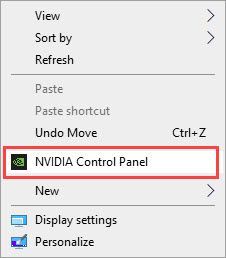
2) Pilih Kelola Pengaturan 3D di bawah Pengaturan 3D .
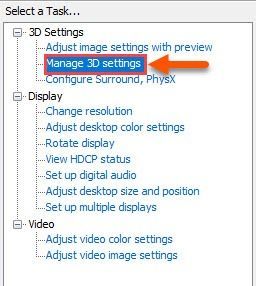
3) Klik pada tab Pengaturan Program dan pilih Pathfinder: Murka Orang Benar dari daftar drop-down.
4) Di bawah ini Anda akan melihat ' Pilih prosesor grafis pilihan untuk program ini '. Perluas daftar dan pilih kartu grafis khusus mis. Prosesor Nvidia berkinerja tinggi .
Mudah-mudahan, Anda telah memecahkan masalah 'Wrath of the Righteous is not launching'. Jangan ragu untuk menghubungi kami jika Anda memiliki pertanyaan atau berbagi pengalaman pemecahan masalah Anda sendiri.
- kecelakaan permainan
- Uap
- jendela

![[ASK] Melampaui Penurunan FPS Ringan](https://letmeknow.ch/img/technical-tips/05/beyond-light-fps-drops.jpg)



![[ASK] Pengontrol Battlefield 2042 Tidak Bekerja di PC](https://letmeknow.ch/img/knowledge/72/battlefield-2042-controller-not-working-pc.png)
